كيفية استخدام Instagram Live with Friends للأعمال: ممتحن الوسائط الاجتماعية
إينستاجرام فيديو Instagram انستغرام لايف / / September 24, 2020
 هل تبحث عن طريقة مبتكرة لتحسين قصص Instagram الخاصة بك؟
هل تبحث عن طريقة مبتكرة لتحسين قصص Instagram الخاصة بك؟
هل تتساءل عن كيفية استخدام Instagram Live مع ضيف؟
في هذه المقالة ، سوف اكتشف كيفية استخدام Instagram Live With Friends.
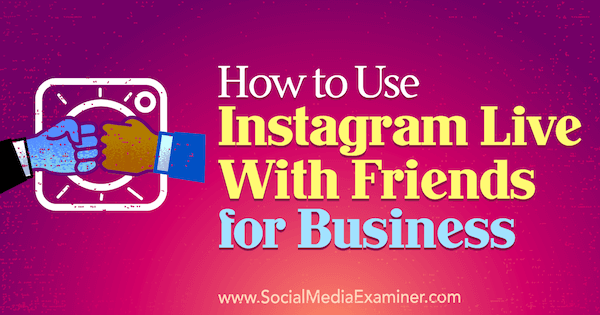
كيف يبدو Instagram Live مع الأصدقاء
لا تحظى كل شركة بفرصة تضمين المقابلات مع الممثلين والموسيقيين الرئيسيين كجزء من استراتيجية المحتوى الخاصة بهم ، مثل Gucci. ولكن إذا أمكنك ذلك ، فسيبدأ بترقية ملف بث مباشر مع ضيف.
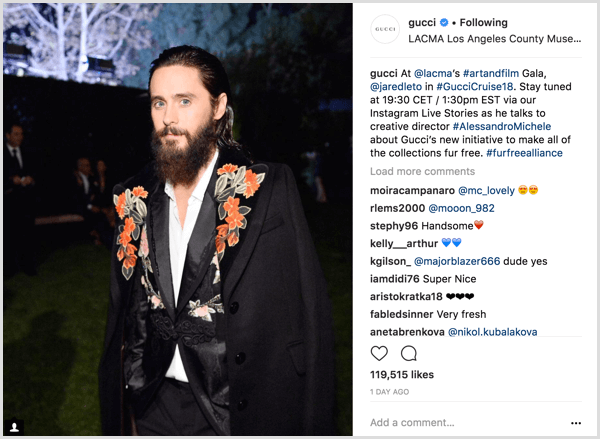
يتم تنبيه متابعيك بالبث المباشر أعلى موجز أخبار Instagram الخاص بهم. عندما انت استعمال انستغرام لايف مع ضيف، أتباعك شاهد دائرتين تمثلان حسابك على Instagram وحساب ضيفك.
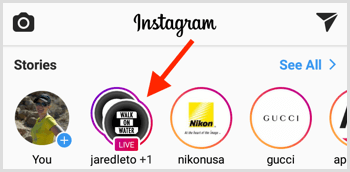
يعرض كل من ملفك الشخصي والملف الشخصي للضيف دائرتين ، بالإضافة إلى مؤشر Instagram Live.
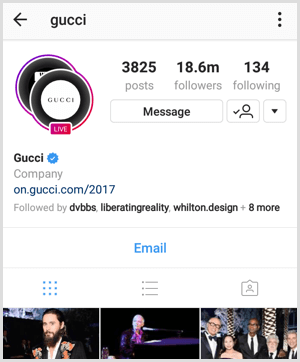
سيبدو البث الخاص بك مثل هذا.
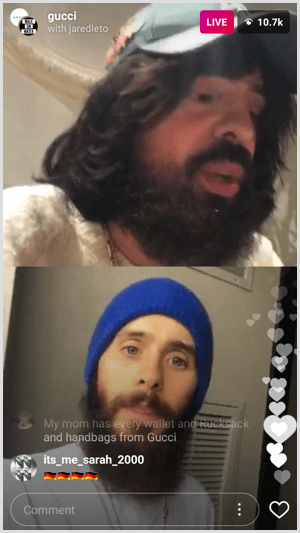
عند المشاهدين انقر فوق روابط الملف الشخصي في الجزء العلوي الأيسر، يحصلون على خيار عرض ملفك الشخصي أو ملف تعريف الضيف الخاص بك.
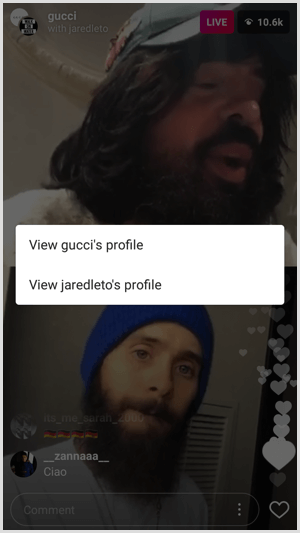
اعتمادًا على شعبية بث Instagram Live الخاص بك ، قد يظهر في أهم قصص Instagram Live في علامة التبويب البحث والاستكشاف.
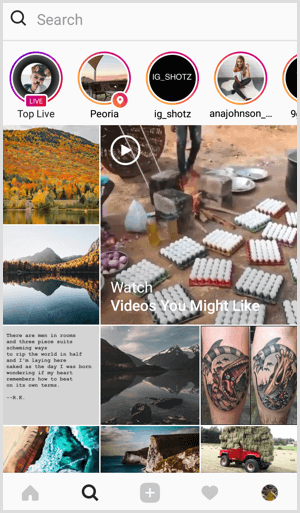
يتم إدراج حسابات Instagram التي تم التحقق منها وعمليات بث Instagram Live مع معظم المشاهدين الذين يرتبطون بشكل أفضل باهتماماتك (بناءً على عادات استخدام Instagram) أولاً. كلما زاد عدد المشاهدين المباشرين الذين يمكنك جذبهم أنت وضيفك ، زادت قدرتك على الانتقال إلى Top Live قصص انستغرام الشاشة وكلما زاد احتمال جذب جماهير جديدة في علامة التبويب البحث والاستكشاف.
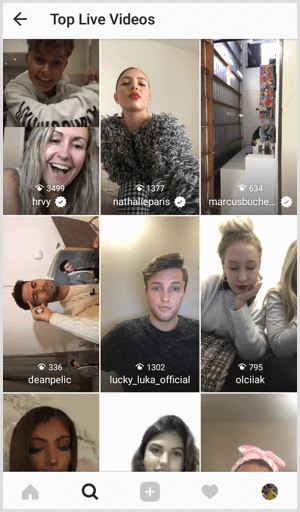
الآن بعد أن عرفت كيف يبدو Instagram Live With Friends لمتابعيك ومستخدمي Instagram الآخرين ، دعنا نلقي نظرة على كيفية إعداد بث Instagram Live With Friends لعملك.
# 1: التخطيط والترويج لـ Instagram Live الخاص بك مقدمًا
للحصول على أفضل رؤية ممكنة ، قم بالتخطيط والترويج لبث Instagram Live With Friends. إذا كان لديك ملف حساب الأعمال في Instagram، تستطيع استخدام الخاص بك رؤى المتابعين لتحديد وقت اتصال متابعيك بالإنترنت. يمكن لضيفك أن يفعل الشيء نفسه إذا كان لديه أيضًا حساب تجاري.
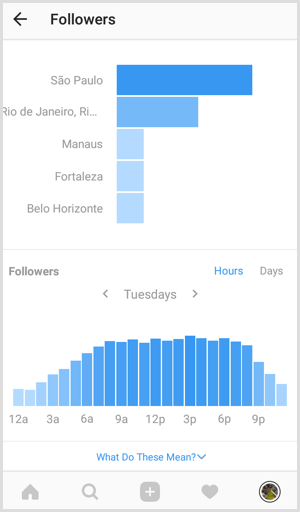
بمجرد تحديد أفضل وقت للوصول إلى غالبية متابعيك وضيفك ، الترويج للبث المباشر باستخدام صورة قياسية أو منشور فيديو إلى ملف تعريف Instagram الخاص بك. استخدام هذا المنصب ل دع متابعيك يعرفون متى سيحدث البث المباشر ، ومن تنوي دعوته كضيف (ضيوف) ، وما يمكن أن يتوقعه المشاهدون.
أضف علامات التجزئةإلى المنصب للمساعدة في الوصول إلى المزيد من الأشخاص الذين قد يكونون مهتمين بمتابعة حساب Instagram الخاص بك ومشاهدة البث المباشر الخاص بك.
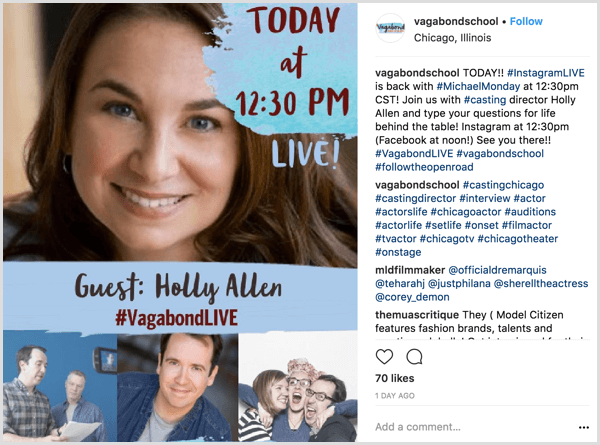
# 2: ابدأ البث المباشر على Instagram
عندما تكون مستعدًا لبدء البث المباشر على Instagram ، اضغط على أيقونة الكاميرا أو صورة الملف الشخصي في قسم Instagram Stories في الجزء العلوي الأيسر من موجز أخبار Instagram الخاص بك.
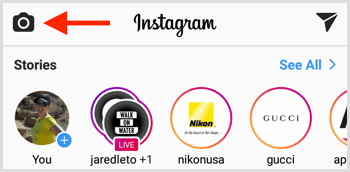
احصل على تدريب التسويق على YouTube - عبر الإنترنت!

هل تريد تحسين تفاعلك ومبيعاتك مع YouTube؟ انضم بعد ذلك إلى أكبر وأفضل تجمع لخبراء التسويق على YouTube حيث يشاركون استراتيجياتهم التي أثبتت جدواها. ستتلقى تعليمات مباشرة خطوة بخطوة تركز على إستراتيجية YouTube وإنشاء مقاطع فيديو وإعلانات YouTube. كن بطل التسويق على YouTube لشركتك وعملائك أثناء تنفيذ الاستراتيجيات التي تحقق نتائج مثبتة. هذا حدث تدريبي مباشر عبر الإنترنت من أصدقائك في Social Media Examiner.
انقر هنا للحصول على التفاصيل - التخفيضات تنتهي في 22 سبتمبر!في الجزء السفلي من الشاشة ، حرك شريط التمرير للعيش. ثم اضغط على Start Live Video عندما تكون مستعدًا لبدء البث المباشر.
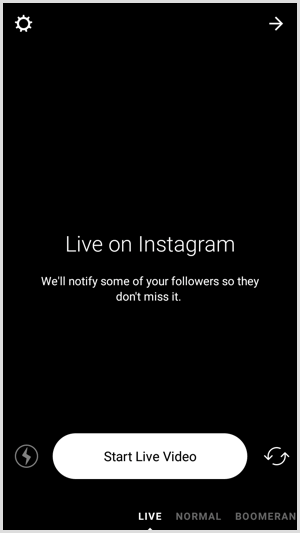
# 3: أضف ضيفًا إلى Instagram Live الخاص بك
بمجرد أن يبدأ ضيفك في مشاهدة البث ، اضغط على أيقونة الأصدقاءعلى يمين مربع التعليق لإضافة الضيف إلى البث المباشر الخاص بك.
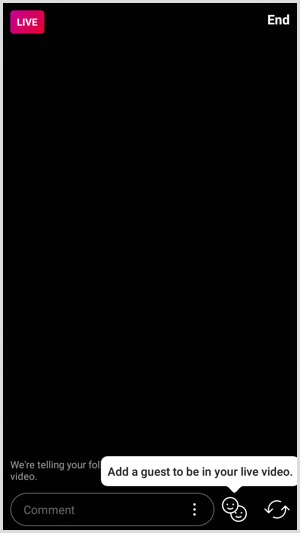
اضغط على اسم الضيف في النافذة المنبثقة Go Live With و انقر فوق إضافة لدعوتهم إلى البث.
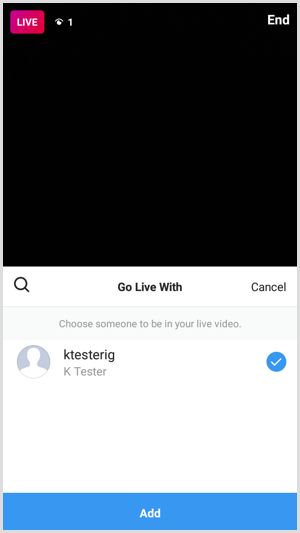
في الجزء السفلي من الشاشة ، سترى إشعارًا بأن الضيف ينتظر لقبول دعوتك لبدء البث المباشر.
# 4: إزالة ضيف وإضافة ضيف آخر
بعد انضمام ضيفك إلى البث ، سترى الفيديو المباشر الخاص بك ومقاطع الفيديو الخاصة به. سترى أيضًا خيار إنهاء البث في الجزء العلوي الأيسر من الفيديو المباشر.
أذا أردت إزالة الضيف من البث ، انقر على X في الجزء العلوي الأيسر من الفيديو المباشر لضيفك.
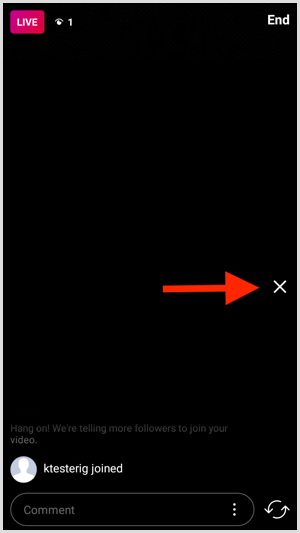
ثم أكد أنك تريد إزالة الضيف من البث المباشر الخاص بك.
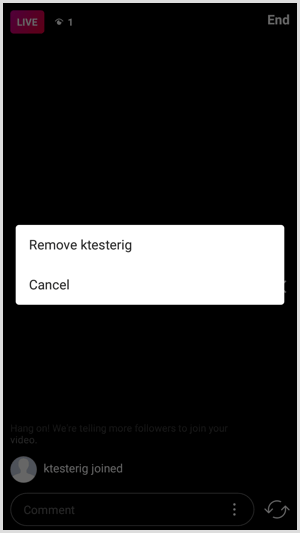
الآن انت تستطيع إضافة وبث مباشر مع ضيف آخر.
عندما انت اضغط على إنهاء إلى إنهاء الفيديو المباشر الخاص بك، لديك الخيار ل شاركها في Instagram Stories لمدة 24 ساعة القادمة.
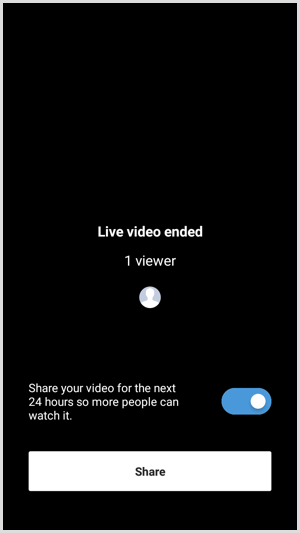
إذا كنت لا تريد مشاركة الفيديو الخاص بك بعد انتهاء البث الأصلي ، انقر فوق شريط التمرير وأكد رغبتك في تجاهل الفيديو.
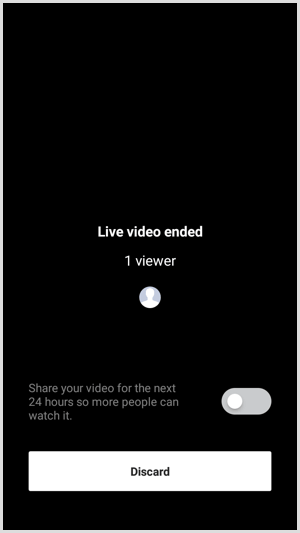
# 5: روّج لإعادة البث المباشر على قصص Instagram
إذا اخترت حفظ الفيديو الخاص بك في قصص Instagram الخاصة بك ، فيمكنك ذلك أرشفة حملتك الترويجية الأصلية البث و انشر تحديثًا جديدًا إلى دع المتابعين يعرفون أنه يمكنهم التقاط الفيديو المباشر الخاص بك لمدة 24 ساعة القادمة. بعد انتهاء فترة الـ 24 ساعة ، يمكنك أرشفة هذا المنشور إذا كنت تريد ذلك.
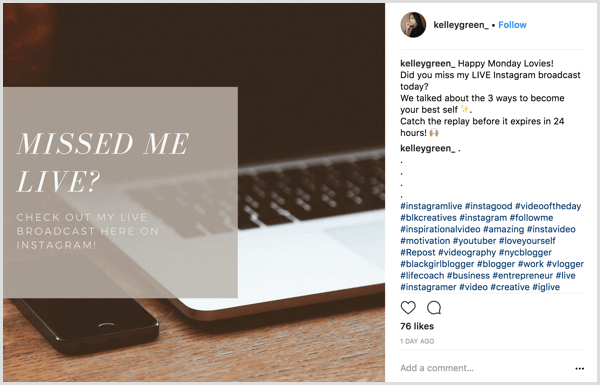
# 6: راجع تحليلات قصص Instagram الخاصة بك
إذا كنت تشارك بث Instagram Live الخاص بك على Instagram Stories ، فيمكنك ذلك عرض رؤى القصص في تحليلات حساب الأعمال الخاص بك على Instagram.
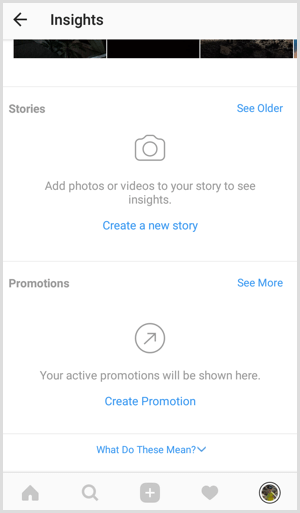
إذا كنت لا ترى معاينة قصتك ، فانقر على رابط "مشاهدة أقدم" للعثور عليها.
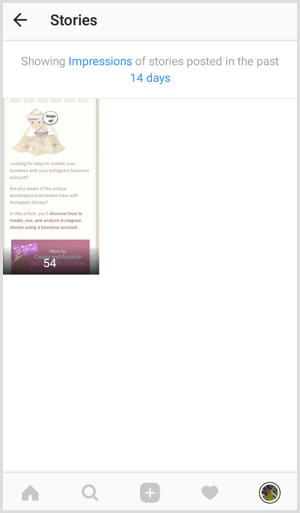
ستجد أفضل التحليلات خلال فترة الـ 24 ساعة التي يتم فيها عرض قصة Instagram. تُظهر هذه الأفكار الأشخاص الذين يشاهدون قصة Instagram الخاصة بك (كل شخص) ، بالإضافة إلى الانطباعات والوصول ومقاييس المشاركة الأخرى (أصحاب حسابات Instagram للأعمال فقط).
للوصول إلى هذه البيانات ، اضغط على عدد المشاهدين لقصتك على Instagram خلال 24 ساعة يكون متاحًا ، ويظهر في الجزء السفلي الأيمن من قصتك. سيرى الجميع عدد المشاهدين وقائمة بهؤلاء المشاهدين. يمكن لمستخدمي حساب الأعمال انقر فوق علامة التبويب "الإحصاءات" للحصول على مرات الظهور والمشاهدين والردود والتمرير السريع للخارج ، حسب الاقتضاء.
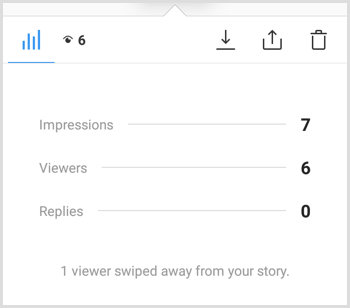
خاتمة
يتيح Instagram Live With Friends للجميع البث المباشر مع الضيوف. يمكن للشركات استخدام هذه الميزة لاستضافة المقابلات المباشرة وجلسات AMA وإطلاق المنتجات والعروض التوضيحية للخدمة والمزيد.
ما رأيك؟ كيف سيستخدم عملك Instagram Live With Friends؟ اسمحوا لنا أن نعرف في التعليقات.

